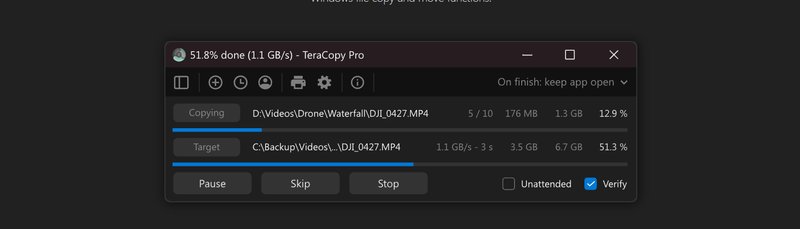
推荐一款适合windows使用的神仙软件,强!
看个图,下载地址见文末:
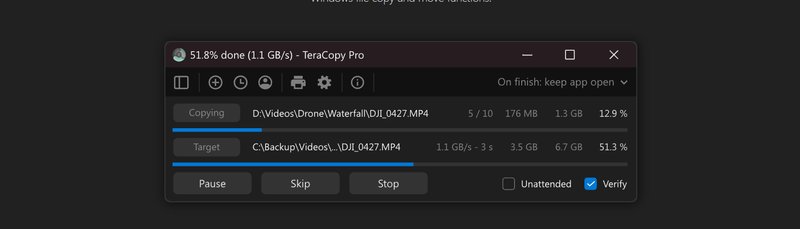

TeraCopy是一款可以提高文件复制和移动速度的软件,它可以与Windows系统无缝集成,替代系统自带的复制和移动功能。TeraCopy的特色功能有:
- 智能缓冲技术,根据硬件性能和文件大小自动调整缓冲区大小,提高数据传输效率。
- 错误恢复机制,当遇到文件读写错误时,不会中断整个复制过程,而是尝试多次复制,或者跳过有问题的文件,最后生成一个错误报告。
- 暂停和恢复功能,可以在复制过程中随时暂停和恢复,方便用户控制复制进度。
- 文件验证功能,可以在复制完成后对源文件和目标文件进行校验,确保文件的完整性和一致性。
- 文件列表管理功能,可以在复制过程中添加或删除文件,或者修改文件的复制顺序,也可以保存文件列表为项目,方便下次使用。
- 文件过滤功能,可以根据文件名、扩展名、大小、日期等条件过滤需要复制的文件,或者排除不需要复制的文件。
- 文件夹同步功能,可以将两个文件夹的内容保持一致,自动复制或删除多余的文件,或者只复制更新的文件。
- 命令行支持,可以通过命令行参数来控制TeraCopy的功能和选项,或者将TeraCopy集成到其他程序中。

TeraCopy的安装和使用方法如下:
- 下载TeraCopy的安装包,可以从官网⁷或者其他软件下载网站³⁶获取。
- 运行安装包,按照提示进行安装,可以选择安装位置和快捷方式等选项。
- 安装完成后,打开TeraCopy的主界面,可以看到一个简洁的窗口,有一个文件列表和几个按钮。
- 要复制或移动文件,可以直接将文件拖放到TeraCopy的窗口中,或者在资源管理器中右键点击文件,选择“TeraCopy”菜单,然后选择“复制”或“移动”。
- 在TeraCopy的窗口中,可以选择目标文件夹,或者输入目标路径,然后点击“复制”或“移动”按钮,开始复制或移动文件。
- 在复制或移动过程中,可以看到文件的进度、速度、剩余时间等信息,也可以暂停、恢复、取消或跳过当前文件。
- 复制或移动完成后,可以查看复制结果,或者对文件进行验证、测试、删除等操作。
- 要修改TeraCopy的设置,可以在主界面上右键点击,选择“首选项”,在弹出的窗口中,可以修改语言、外观、行为、菜单等选项。

TeraCopy的类似软件有:
- FastCopy:一款日本开发的免费文件复制软件,也可以提高文件复制速度,支持多种复制模式和选项,但界面比较简陋,不支持中文。
- KillCopy:一款俄罗斯开发的免费文件复制软件,也可以提高文件复制速度,支持多种复制模式和选项,但界面比较复杂,不支持中文。
- ExtremeCopy:一款中国开发的免费文件复制软件,也可以提高文件复制速度,支持多种复制模式和选项,但界面比较陈旧,不支持暂停和恢复功能。
TeraCopy是一款优秀的文件复制软件,可以帮助用户提高文件复制和移动的效率和质量,值得一试。
下载地址:https://www.codesector.com/teracopy
© 版权声明
文章版权归作者所有,未经允许请勿转载。



